Nội dung này do giáo viên tự biên soạn.
Danh sách bài làm & chấm bàiTrước tiên cần nhớ rằng Transitions là hiệu ứng chuyển trang, tức là mỗi một slide chỉ sử dụng 1 hiệu ứng, các trang khác nhau có thể sử dụng các hiệu ứng Transitions khác nhau.
Để chọn hiệu ứng chuyển trang, ta vào thẻ Transitions sau đó lựa chọn. Các hiệu ứng được phân loại thành ba nhóm gồm: Subtle, Exciting và Dynamic.
Khi nhấn vào hiệu ứng muốn sử dụng, ngay lập tức cửa sổ xem trước Preview sẽ hiển thị về cách mà hiệu ứng đó sẽ thể hiện như thế nào trên slide trong thực tế.
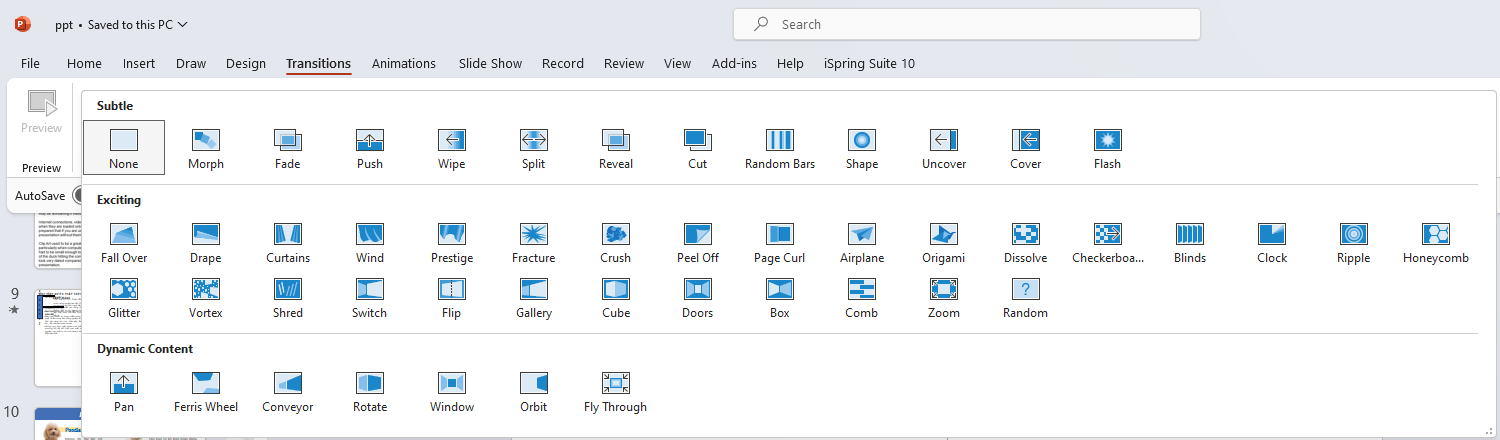
Có rất nhiều hiệu ứng để chuyển tiếp slide, nhưng điều đó không có nghĩa là phải sử dụng hầu hết hoặc tất cả các hiệu ứng đó trong bản trình chiếu của mình. Luôn nhớ rằng: sự đơn giản là đẹp nhất. Tốt nhất là sử dụng một hiệu ứng chuyển tiếp Transition cho tất cả các slide. Nếu không có ý đồ đặc biệt thì không sử dụng thêm hiệu ứng khác.
Cách áp dụng hiệu ứng cho toàn bộ slide: Chọn hiệu ứng rồi nhấn Apply to All.

| Hiệu ứng | Hình ảnh | Nội dung |
| Fade |  |
Trang trình chiếu trước đó sẽ 'mờ dần' để hiển thị trang trình chiếu tiếp theo. Đây là hiệu ứng phù hợp nhất khi làm bài giảng điện tử. |
| Morph |  |
Đây là hiệu ứng tạo ra các sự biến đổi về kích thước và vị trí của vật thể, tạo ra sự dịch chuyển hình ảnh mượt mà từ slide này sang slide khác. Khi dùng Morph, bạn sẽ có cảm giác như các vật thể trong slide đang chuyển động rất tự nhiên giống như đang xem một cuốn phim. Điều này sẽ giúp bài thuyết trình trở nên chuyên nghiệp, ấn tượng hơn. Tuy nhiên để dùng tốt hiệu ứng này, bạn cần thời gian tìm hiểu và áp dụng vào slide của mình. |
| Push |  |
Hiệu ứng này làm cho slide trước đó 'đẩy' slide mới vào chế độ xem. Có thể sử dụng hiệu ứng này để kết nối các slide liên quan. Có 4 tùy chọn hiệu ứng khác nhau gồm: Push from the bottom (đẩy từ dưới lên), left (sang trái), right (sang phải) và top (trên cùng). |
| Cut |  |
Hiệu ứng này hoạt động giống như một hiệu ứng mờ (Fade) nhưng nhanh hơn nhiều. Trang chiếu trước đó sẽ biến mất gần như ngay lập tức và trang chiếu hiện tại sẽ xuất hiện ở vị trí của nó. |
| Cover |  |
Đây là một hiệu ứng chuyển tiếp tương đối đơn giản. Trang trình chiếu mới về cơ bản sẽ che trang trình chiếu trước đó. Bạn có thể chọn di chuyển trang trình chiếu mới từ 8 hướng khác nhau. |
| Uncover |  |
Hiệu ứng lại hoàn toàn ngược với hiệu ứng Cover. Thay vì trang chiếu mới di chuyển đến và che trang trình chiếu trước đó, nó sẽ là trang trình chiếu trước đó di chuyển ra ngoài để nhanh chóng hiển thị trang trình chiếu mới. |
Việc sử dụng hợp lí hiệu ứng sẽ giúp bài giảng của bản sinh động, mượt mà hơn rất nhiều. Tuy nhiên, hãy nhớ quy tắc "đơn giản" để tránh xuất hiện những nhược điểm khi lạm dụng quá nhiều hiệu ứng.